의문
문제: Windows 10 작업 표시줄에서 Cortana 검색 상자를 제거하는 방법은 무엇입니까?
Cortana 검색 상자는 작업 표시줄의 많은 공간을 차지합니다. 많이 사용하지 않아서 삭제하고 싶습니다. 가능한지 말씀해 주시겠습니까?
해결 답변
Windows 10의 디자인과 편의성은 사용자와 전문가들 사이에서 높은 평가를 받고 있습니다. Cortana Search Box는 부정적인 피드백을 많이 받은 기능 중 하나입니다. 거대하고 많은 공간을 차지합니다.
Cortana는 컴퓨터 작업을 단순화하고 사용자에게 더 나은 경험을 제공하는 Windows 도우미입니다. 그러나 모든 사람들이 이 기능이 유용하거나 필요하다고 생각하는 것은 아닙니다. 많은 사용자는 때때로 간단한 Windows 검색 기능만 필요하다고 주장합니다.
따라서 언제든지 무엇이든 물어볼 수 있는 거대한 상자가 있는 것은 짜증나고 작업 표시줄이 어색해 보일 수 있습니다. 다행히 다음과 같이 Cortana Search Box를 덜 성가시게 만드는 세 가지 방법이 있습니다.
- 축소.
- 숨기기;
- 제거합니다.
Cortana를 가끔씩 사용하고 기능을 잃고 싶지 않다면 첫 번째 옵션을 선택하고 축소해야 합니다. 거대한 검색 상자는 작은 원 Cortana의 아이콘으로만 대체됩니다. 따라서 어시스턴트의 기능은 영향을 받지 않습니다.
작업 표시줄에서 Cortana 검색 상자를 숨기도록 선택하면 Windows 도우미가 백그라운드에서 계속 실행되고 다른 작업을 수행합니다.
마지막으로 Cortana를 완전히 비활성화하고 검색 상자, 성가신 알림 및 기타 기능을 제거할 수 있습니다. 하지만 일반 Windows 검색 기능을 사용할 수 있습니다.
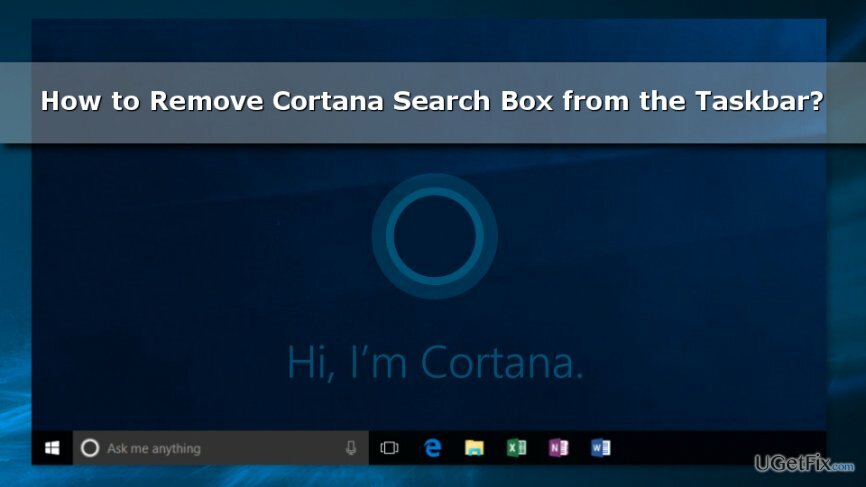
Windows 10 작업 표시줄에서 Cortana 검색 상자 축소
컴퓨터의 최고 성능을 복원하려면 라이센스 버전을 구입해야 합니다. 이미지 변경 이미지 변경 소프트웨어를 복구합니다.
작업 표시줄의 공간만 절약하고 Cortana를 계속 사용하려면 세 가지 간단한 단계를 수행하고 축소하면 됩니다.
- 검색 표시줄(또는 작업 표시줄의 빈 공간)을 마우스 오른쪽 버튼으로 클릭합니다.
- 선택하다 코타나 드롭다운 메뉴에서.
- 그런 다음 Cortana 아이콘 표시 옵션.
클릭하면 거대한 Cortana 검색 상자가 즉시 사라집니다. 대신 Cortana 원형 로고가 있는 작은 아이콘이 표시됩니다. 따라서 Windows 도우미를 사용해야 할 때마다 클릭하기만 하면 됩니다.
작업 표시줄에서 Cortana 검색 상자 숨기기
컴퓨터의 최고 성능을 복원하려면 라이센스 버전을 구입해야 합니다. 이미지 변경 이미지 변경 소프트웨어를 복구합니다.
이 옵션을 사용하면 작업 표시줄에서 Cortana를 숨길 수 있습니다. 따라서 Windows 도우미 서비스가 필요하지 않은 경우 다음 단계를 따르세요.
- 작업 표시줄의 공백을 마우스 오른쪽 버튼으로 클릭합니다.
- 선택하다 코타나 나타난 메뉴에서
- 선택 숨겨진 옵션.
Cortana 검색 상자는 작업 표시줄에서 숨겨집니다. 그러나 백그라운드에서 계속 실행됩니다. 따라서 다른 기능을 사용할 수 있습니다.
Windows 10에서 Cortana 비활성화
컴퓨터의 최고 성능을 복원하려면 라이센스 버전을 구입해야 합니다. 이미지 변경 이미지 변경 소프트웨어를 복구합니다.
Cortana가 유용하거나 편리하지 않으면 완전히 비활성화할 수 있습니다. 결과적으로 일반 Windows 검색만 사용할 수 있습니다. Cortana를 끄는 방법에 대한 자세한 지침을 찾을 수 있습니다. 여기.
시스템을 최적화하고 더 효율적으로 작동시키십시오.
지금 시스템을 최적화하십시오! 컴퓨터를 수동으로 검사하고 속도를 저하시키는 문제를 찾는 데 어려움을 겪고 싶지 않다면 아래 나열된 최적화 소프트웨어를 사용할 수 있습니다. 이러한 모든 솔루션은 시스템 개선에 도움이 되는지 확인하기 위해 ugetfix.com 팀에서 테스트했습니다. 클릭 한 번으로 컴퓨터를 최적화하려면 다음 도구 중 하나를 선택하십시오.
권하다
지금 그것을 할!
다운로드컴퓨터 최적화행복
보장하다
지금 그것을 할!
다운로드컴퓨터 최적화행복
보장하다
Reimage에 만족하지 않고 컴퓨터를 개선하지 못했다고 생각되면 언제든지 저희에게 연락하십시오! 귀하의 문제와 관련된 모든 세부정보를 제공해 주십시오.
특허 받은 이 수리 프로세스는 사용자 컴퓨터에서 손상되거나 누락된 파일을 대체할 수 있는 2,500만 개의 구성 요소 데이터베이스를 사용합니다.
손상된 시스템을 복구하려면 라이센스 버전을 구입해야 합니다. 이미지 변경 맬웨어 제거 도구.

VPN으로 지리적으로 제한된 비디오 콘텐츠에 액세스
개인 인터넷 액세스 인터넷 서비스 공급자를 차단할 수 있는 VPN입니다. 정부, 및 제3자가 귀하의 온라인을 추적하지 못하도록 하고 완전히 익명을 유지할 수 있도록 합니다. 이 소프트웨어는 토렌트 및 스트리밍을 위한 전용 서버를 제공하여 최적의 성능을 보장하고 속도를 늦추지 않습니다. 또한 지리적 제한을 우회하고 위치에 관계없이 Netflix, BBC, Disney+ 및 기타 인기 스트리밍 서비스와 같은 서비스를 제한 없이 볼 수 있습니다.
랜섬웨어 작성자에게 비용을 지불하지 마십시오. 대체 데이터 복구 옵션을 사용하십시오.
맬웨어 공격, 특히 랜섬웨어는 사진, 비디오, 직장 또는 학교 파일에 단연코 가장 큰 위험입니다. 사이버 범죄자는 강력한 암호화 알고리즘을 사용하여 데이터를 잠그기 때문에 비트코인의 몸값이 지불될 때까지 더 이상 사용할 수 없습니다. 해커에게 비용을 지불하는 대신 먼저 대안을 사용해야 합니다. 회복 손실된 데이터의 적어도 일부를 검색하는 데 도움이 될 수 있는 방법. 그렇지 않으면 파일과 함께 돈을 잃을 수도 있습니다. 암호화된 파일 중 일부를 복원할 수 있는 최고의 도구 중 하나 – 데이터 복구 프로.